Quer saber como baixar música do YouTube no celular sem usar aplicativos ou programas? O Yout é uma ferramenta online para fazer download de vídeo e áudio no celular Android ou iPhone (iOS) de forma simples e grátis. O truque consiste em copiar o link do vídeo, abri-lo no navegador e modificar uma pequena parte da URL. Logo em seguida, a página de download será carregada e o usuário poderá escolher em que formato deseja baixar o arquivo - além de ajustar o trecho exato que deseja obter. É possível fazer download apenas da música (em MP3), do vídeo completo em diferentes qualidades e formatos (MP4 e WAV) e até em GIF.
Veja também: assista ao vídeo e saiba como baixar vídeos e áudios do YouTube sem precisar instalar programas
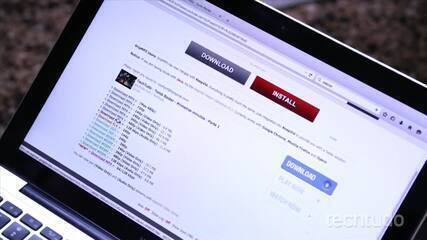
Como baixar vídeos e áudios do YouTube sem precisar instalar programas
📝 Qual app grátis permite baixar vídeos do YouTube no Android? Descubra no Fórum do TechTudo
Passo 1. Abra o vídeo que você quer baixar. Caso esteja usando o aplicativo do YouTube, toque em "Compartilhar" e copie o link do vídeo;
/i.s3.glbimg.com/v1/AUTH_08fbf48bc0524877943fe86e43087e7a/internal_photos/bs/2020/c/6/RBTXEdSmi1arizvZhBNA/print-2020-10-28-21-06-32.jpg)
/i.s3.glbimg.com/v1/AUTH_08fbf48bc0524877943fe86e43087e7a/internal_photos/bs/2020/s/l/KsFATgTvuIkJrtcCFAQg/print-2020-10-28-21-07-06.jpg)
Passo 3. Agora, edite o link e modifique o começo do domínio para "yout.com" — ou seja, remova o "ube" de YouTube. Feito isso, pressione enter que a plataforma já vai carregar a página de download. Por lá, caso queira, altere o ponto de início e de fim do conteúdo, selecione o formato e a qualidade desejada e digite o título da música e o artista para salvar no seu aparelho;
/i.s3.glbimg.com/v1/AUTH_08fbf48bc0524877943fe86e43087e7a/internal_photos/bs/2020/V/T/Mol8UQSmChk4focXU0lA/print-2020-10-28-21-07-39.jpg)
Passo 4. Após fazer os ajustes desejados, toque em "Formate a mudança para MP3" e confirme o download tocando em "Baixar";
/i.s3.glbimg.com/v1/AUTH_08fbf48bc0524877943fe86e43087e7a/internal_photos/bs/2020/C/m/BvEPluTkOBRd6vuLKpGQ/print-2020-10-28-21-08-27.jpg)
Passo 5. Quando a transferência terminar, abra o gerenciador de arquivos do seu celular e acesse a pasta de downloads. O arquivo estará salvo com o nome escolhido como título da música.
/i.s3.glbimg.com/v1/AUTH_08fbf48bc0524877943fe86e43087e7a/internal_photos/bs/2020/B/n/0EyQecTo2K7BeWlZEeSQ/print-2020-10-28-21-08-39.jpg)
Pronto! Aproveite as dicas para baixar vídeos e músicas do YouTube sem precisar instalar nada no seu celular.
2. Como baixar músicas do YouTube no PC
Agora se você deseja baixar música do YouTube no computador, o guia do TechTudo te dá todas as dicas dos melhores sites. Abaixo, veja um tutorial simples utilizando o site SaveFrom.net:
- Passo 1. Entre no YouTube e copie a URL do vídeo com a música que você quer baixar;
- Passo 2. Acesse o site SaveFrom.net ;
- Passo 3. Cole o link do vídeo no local indicado e toque no botão verde “Baixar”;
- Passo 4. Escolha o formato desejado e comece o download.
3. Como baixar música e vídeo com YouTube Premium
A maneira oficial de baixar músicas para escutar offline é através do YouTube Premium, serviço de assinatura do site. Veja como fazer:
- Passo 1. Abra o vídeo que você deseja baixar. Nos botões que aparecem logo abaixo do vídeo, clique em "Download";
- Passo 2. Na próxima janela, escolha a resolução do vídeo (quanto maior, mais pesado será o arquivo). Toque novamente em "Download";
- Passo 3. A ferramenta deixará o vídeo disponível durante 30 dias para você reproduzir mesmo sem internet. Para acessar os downloads no app, vá em "Biblioteca" e "Downloads".
/i.s3.glbimg.com/v1/AUTH_08fbf48bc0524877943fe86e43087e7a/internal_photos/bs/2020/G/U/HRHzEpSDupw9CmhKjD4g/youtube-premium-abertura-1-.jpg)
4. Não consigo baixar música do YouTube: o que pode ser?
Problemas podem acontecer, pois as plataformas indicadas acima não são meios oficiais para o download dos conteúdos. Sendo assim, apps de antivírus e até o próprio sistema operacional podem travar o funcionamento destes sites e aplicativos. Por isso, o YouTube Premium é a forma mais certa de ter músicas e vídeos do YouTube mesmo quando não estiver conectado à internet.
/i.s3.glbimg.com/v1/AUTH_08fbf48bc0524877943fe86e43087e7a/internal_photos/bs/2024/8/v/firQLXRBKqaLqe4Z2BcA/techtudo-175-m.jpg)
/i.s3.glbimg.com/v1/AUTH_08fbf48bc0524877943fe86e43087e7a/internal_photos/bs/2020/G/U/HRHzEpSDupw9CmhKjD4g/youtube-premium-abertura-1-.jpg)
/i.s3.glbimg.com/v1/AUTH_08fbf48bc0524877943fe86e43087e7a/internal_photos/bs/2020/5/r/myMHyLTPy5AYuJyYnIeg/pip-youtube-iphone.jpg)
/i.s3.glbimg.com/v1/AUTH_08fbf48bc0524877943fe86e43087e7a/internal_photos/bs/2024/9/F/jNS0WeQLGjtmEhureljw/techtudo-157-m.jpg)
/https://i.s3.glbimg.com/v1/AUTH_08fbf48bc0524877943fe86e43087e7a/internal_photos/bs/2024/n/h/6EM6sBT4qwJIbUnqBrYA/uma-nova-emocao-divertida-mente.png)
/https://i.s3.glbimg.com/v1/AUTH_08fbf48bc0524877943fe86e43087e7a/internal_photos/bs/2024/e/0/oBAGzaTF6EyUfnbY1Unw/temu-2048x1365.jpg)
/https://i.s3.glbimg.com/v1/AUTH_08fbf48bc0524877943fe86e43087e7a/internal_photos/bs/2024/x/7/9Skj2RTSmcRO1UIxUKeQ/canva.png)
/https://i.s3.glbimg.com/v1/AUTH_08fbf48bc0524877943fe86e43087e7a/internal_photos/bs/2022/7/K/3DWW1xRVAe6BLIDi5SXA/soundtrap-5wj-tk8-ens-unsplash.jpg)

